Article Number: 000178065
Alienware 15R4 및 17R5 Alienware Command Center에서 오버클럭 프로필과 함께 자동 모드가 선택되어 있을 때 팬이 계속 작동함
Summary: 이 문서에서는 AWCC(Alienware Command Center)에 자동 모드가 설정되어 있고 Alienware 15 R4 및 Alienware 17 R5의 BIOS에 설정된 오버클럭 프로필이 있는 경우 팬이 계속 회전하는 현상에 대해 설명합니다.
Article Content
Symptoms
AWCC에서 자동 모드가 활성화된 경우에도 팬 회전 소음이 발생합니다.
AWCC(Alienware Command Center)에서 자동 모드를 설정할 때 팬이 계속 회전하는 문제가 발생할 수 있습니다. 노트북 온도가 낮은 경우에도 냉각 팬이 계속 작동할 수 있습니다.
영향을 받는 제품:
- Alienware 15 R4
- Alienware 17 R5
Cause
Alienware Command Center에서 열 모드를 자동 모드로 설정한 다음 BIOS에서 오버클럭 프로필 OC1(Over-Clock 1) 또는 OC2(Over-Clock 2) 설정을 적용할 때 문제가 발생할 수 있습니다.
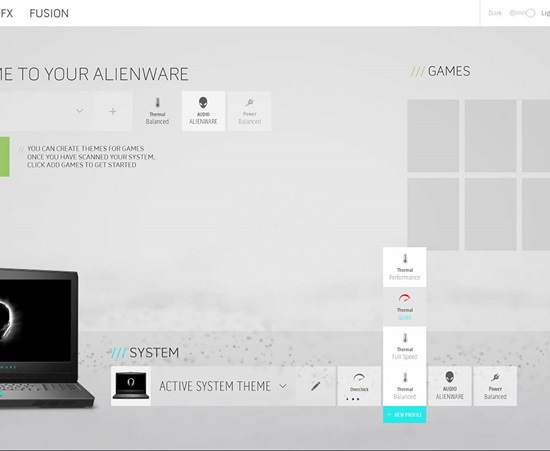
그림 1: AWCC 자동 모드
Resolution
시스템 BIOS 1.1.6 이상 설치
노트북 내부에는 하드웨어 오류가 없습니다. BIOS에서 오버클럭 프로필을 적용하면 발열 모드가 성능 모드로 자동 변경됩니다. 그러나 BIOS에서 이를 반영하기 위해 Alienware Command Center UI(User Interface)를 적절하게 업데이트하지 않습니다.
이 문제를 해결하려면 최신 BIOS 업데이트를 설치하십시오. 최신 BIOS 다운로드 및 설치:
경고: BIOS를 업데이트하기 전에 외장형 하드 디스크 드라이브, 프린터, 스캐너와 같은 외장형 디바이스를 분리하는 것이 좋습니다.
경고: Dell 노트북은 BIOS 업데이트를 시작하기 전에 배터리가 장착되고 10% 이상 충전되어 있어야 합니다. 업데이트 프로세스를 진행하기 전에 AC 전원에 노트북을 연결하는 것이 좋습니다.
참고: Dell 컴퓨터에서 BIOS를 업데이트하는 방법에 대한 자세한 내용은 Dell 기술 자료 문서 Dell BIOS 업데이트를 참조하십시오.
- Dell 드라이버 및 다운로드 페이지로 이동합니다.
- 드라이버 찾기를 클릭합니다.
- 운영 체제를 선택합니다.
- 범주에서 BIOS를 선택합니다.
- 최신 시스템 BIOS 버전 1.1.6 이상을 찾습니다.
- 다운로드를 클릭하여 컴퓨터에 파일을 저장합니다.
- 파일 탐색기를 열고 다운로드한 파일이 저장된 위치로 이동합니다.
- BIOS 설치 파일을 두 번 클릭하고 화면의 지시에 따라 설치를 완료합니다.
Article Properties
Affected Product
Alienware 15 R4, Alienware 17 R5
Last Published Date
20 Dec 2022
Version
7
Article Type
Solution